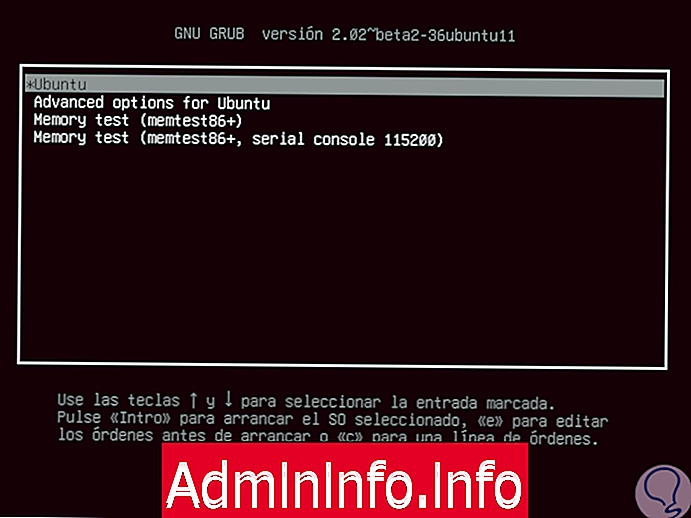
Основным компонентом в средах Linux, поэтому у нас есть правильный доступ, является загрузчик GRUB. GRUB или GNU GRUB отвечает за загрузку ядра системы, что позволяет нам выбирать, какую операционную систему использовать, в случае наличия более одной, или для доступа к большему количеству административных функций при запуске.
GRUB поддерживает файловые системы ext4, ReiserFS, XFS, HPS, FAT, NTFS и другие, что делает его динамичным, универсальным и мощным менеджером. Иногда мы можем столкнуться с проблемами при запуске наших систем, в некоторых случаях вызывая различные сбои.
Этот GRUB отвечает за управление запуском нашей системы и позволяет запускать ее в режиме мультизагрузки, то есть нескольких систем одновременно. GRUB передает свое питание ядру ОС, и, следовательно, операционная система может быть запущена, если не возникает проблем.
Таким образом, GRUB является фундаментальной частью Linux, потому что это первая программа или программное обеспечение, которое запускается после BIOS и позволяет ядру операционной системы загружаться и иметь возможность продолжить процесс запуска. Он называется диспетчером множественной загрузки или мультизагрузкой, потому что он является ведущим игроком в этом процессе, позволяя запускать разные системы на одном компьютере.
Чтобы проверить, можем ли мы получить доступ к GRUB, в этом случае на Ubuntu 16.10, загрузив систему и нажав клавишу Shift, мы должны увидеть следующее:
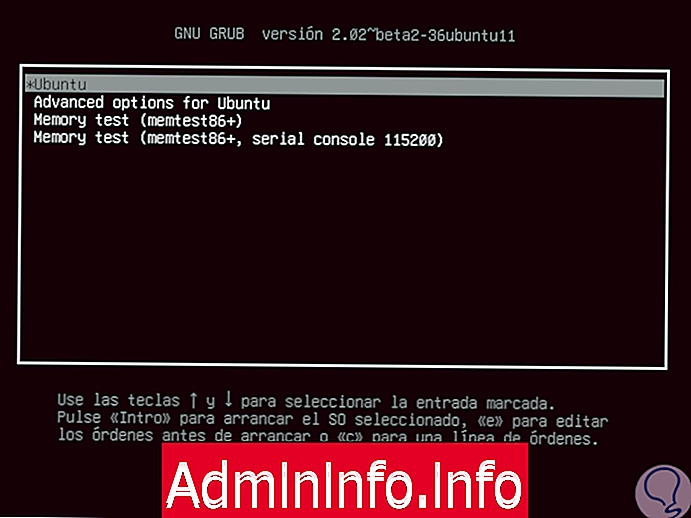
Если у нас нет доступа к этому окну, это означает, что у нас возникнут проблемы с загрузчиком GRUB, и необходимо будет принять меры для его исправления, и это руководство научит вас некоторым полезным способам выполнения этого процесса. В следующем видеоуроке показаны действия по исправлению ошибки запуска или загрузки GRUB в системах Linux Ubuntu с использованием режима восстановления загрузки и восстановления.
1. Как восстановить загрузчик GRUB с помощью Boot Repair Ubuntu Linux
В случае сбоя GRUB в нашей Ubuntu 16.10 необходимо будет перезапустить систему с установочного диска или загрузочного USB-диска с образом системы и получить доступ к живому или живому окружению.
Шаг 1
Оказавшись там, мы идем в терминал и добавляем следующий репозиторий, который будет полезен для установки приложения, которое позволит нам запустить средство восстановления загрузки:
sudo apt-add-repository ppa: yannubuntu / boot-repair
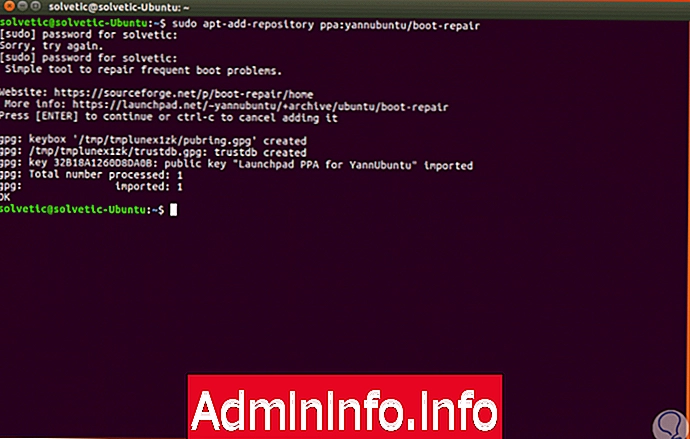
Шаг 2
Позже мы обновим пакеты репозитория с помощью следующей команды:
обновление sudo apt
Шаг 3
После обновления мы приступаем к установке инструмента, выполнив следующую строку:
sudo apt-get install -y boot-repair

Шаг 4
После установки инструмента мы приступаем к его выполнению с помощью следующей команды:
загрузочный ремонт
Шаг 5
Для выполнения действия необходимо будет ввести пароль администратора:

Шаг 6
Позже мы увидим, что анализ инструмента начинается.

Шаг 7
После завершения анализа у нас будет доступ к приложению. Там мы можем выбрать один из доступных вариантов, а именно «Рекомендуемое восстановление», наиболее практичный и полезный для исправления GRUB в Ubuntu 16.10.
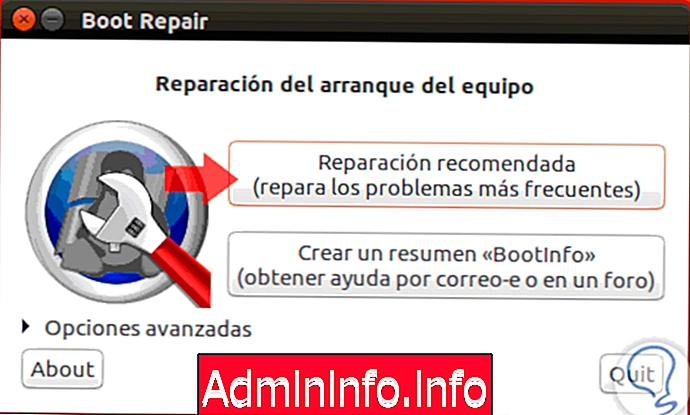
2. Как восстановить меню GRUB, открыв режим восстановления в Ubuntu Linux
Эта опция применяется, когда мы можем просматривать загрузчик GRUB, но при его выполнении возникают сбои.
Шаг 1
Для этого мы перейдем в меню GRUB, нажав клавишу Shift во время перезапуска, и мы увидим следующее:
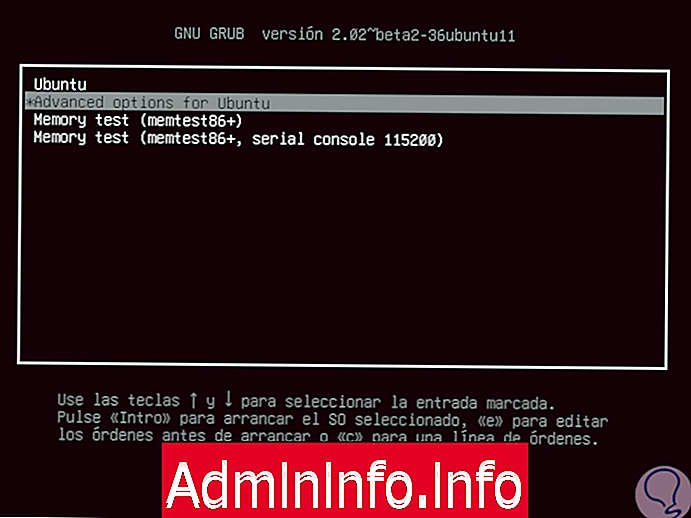
Шаг 2
Там мы выбираем строку «Дополнительные параметры для Ubuntu», и будет отображаться следующее окно:
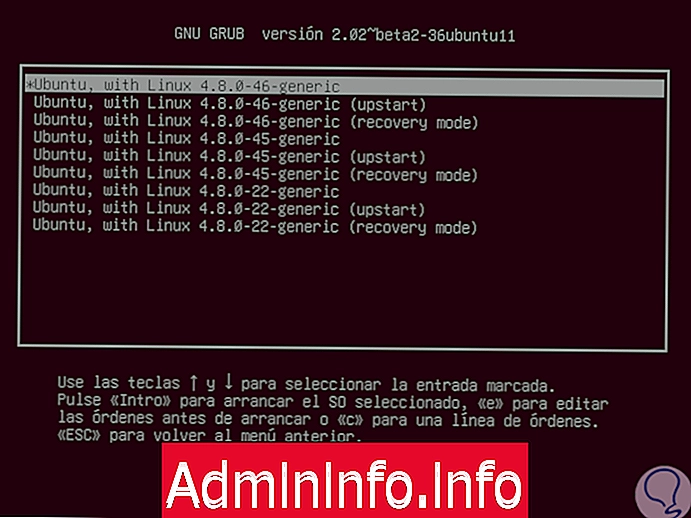
Шаг 3
Там мы выбираем опцию с легендой (режим восстановления) в одном из доступных ядер, первое из которых является наиболее актуальным.
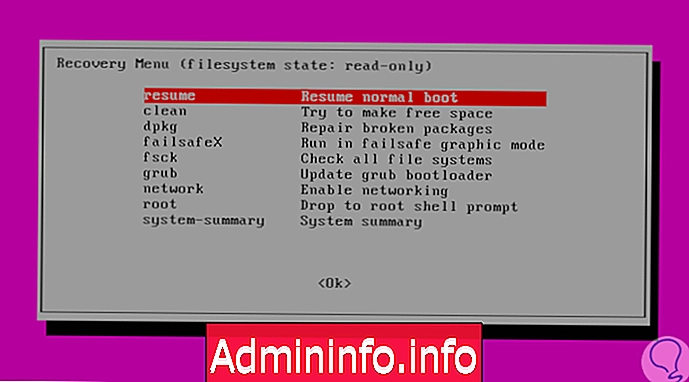
Шаг 4
Там мы можем выбрать три основных варианта:
Dpkg
Эта опция отвечает за восстановление всех поврежденных системных пакетов.
Fsck
Эта опция выполняет анализ всех файловых систем в поисках сбоев.
$config[ads_text6] not foundчистый
Благодаря этой опции мы можем освободить место, которое может повлиять на оптимальный запуск системы.
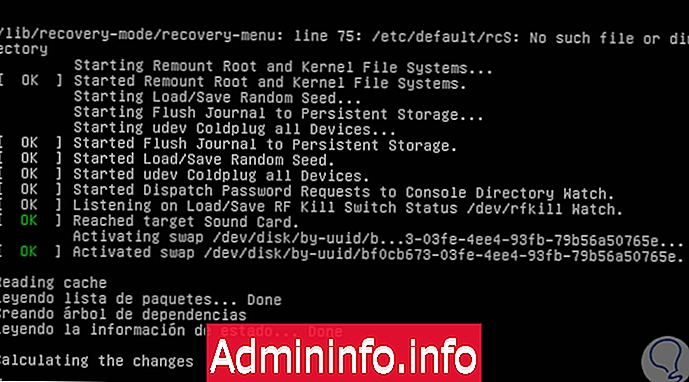
3. Как переустановить Ubuntu 16.10 в Ubuntu Linux
Это, пожалуй, один из самых экстремальных вариантов, которые мы можем реализовать для восстановления загрузчика GRUB, и его следует применять только в случае критических и неустранимых ошибок в GRUB.
Чтобы сделать это, мы повторно вставляем образ нашей системы, либо на DVD, либо с загрузочного USB, и снова приступаем к установке операционной системы:
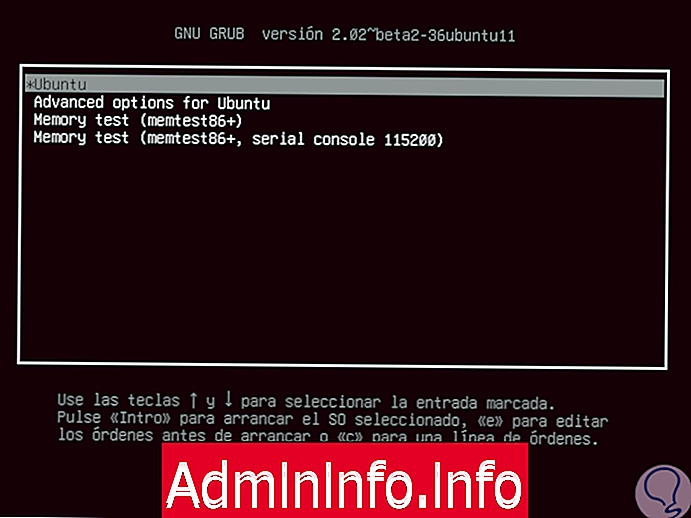
Нажав «Установить Ubuntu», мы получим возможность выбрать «сохранить наши файлы», чтобы не потерять ничего, что мы размещали в Ubuntu 16.10.
$config[ads_text5] not found4. Как переустановить Ubuntu 16.10 в Ubuntu Linux
Иногда причиной ошибки могут быть аппаратные дефекты, такие как жесткие диски, память и т. Д.
Мы можем использовать утилиту Disks, которая позволяет нам выполнять подробный анализ, называемый SMART, на диске в поисках ошибок, таких как поврежденные сектора и т. Д. Таким образом, мы можем исключить, что некоторый аппаратный компонент влияет на оптимальную производительность GRUB, и поэтому у нас нет правильного доступа к нашей системе.
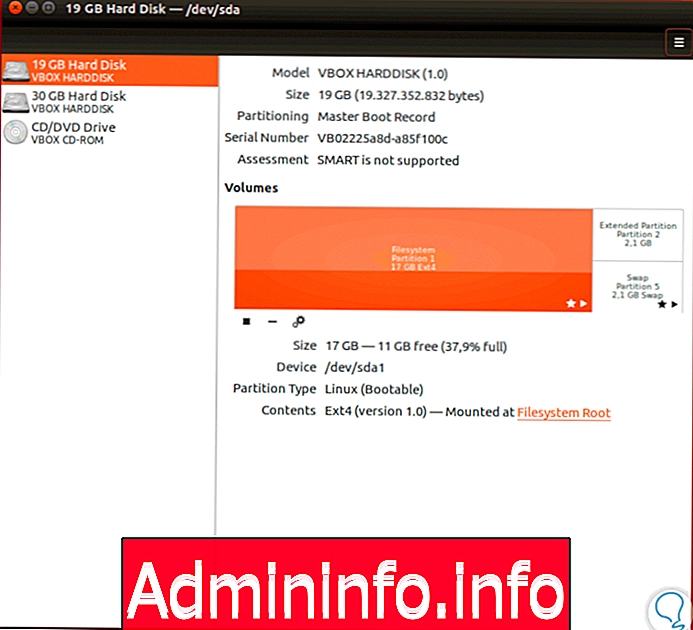
5. Как восстановить загрузку или запуск GRUB Ubuntu Linux
GRUB рассматривается как загрузчик в процессе мультизагрузки, который позволяет инициализировать несколько операционных систем на одном компьютере. В этом процессе важна ваша задача, поскольку она позволяет инициализировать операционную систему без необходимости в ней. Это программа, которая запускается первой при запуске процесса. В этом процессе этот загрузчик предоставляет управление соответствующему ядру операционной системы.$config[ads_text6] not found
Особенности GRUB
Некоторые из характеристик, которые мы можем найти в GRUB:
- Этот GRUB имеет возможность установки и запуска с любого устройства, например USB или CD.
- Он не удаляется при изменении файла конфигурации.
- Он имеет неограниченную поддержку параметров загрузки системы.
- Разрешает динамические изменения во время запуска.
- Распознает и запускает операционные системы из разных мест.
- Его командный режим является интерактивным и простым в использовании.
- Это позволяет распаковать системы перед выполнением.
Иногда этот GRUB дает сбой и приводит к тому, что наше начало не происходит, и начинают возникать проблемы, которые мы не можем контролировать. Иногда при изменении или работе с разделами мы можем генерировать изменения, которые влияют на GRUB, и сообщать нам об ошибках. В этом руководстве вы можете восстановить запуск Linux или GRUB.
С помощью этих опций мы можем восстановить загрузчик GRUB простым способом и наслаждаться новой загрузкой Ubuntu 16.10. Чтобы узнать более подробно о восстановлении загрузки в Linux, мы можем посетить следующую ссылку:
СТАТЬИ